- Konverter AVCHD til MP4
- Konverter MP4 til WAV
- Konverter MP4 til WebM
- Konverter MPG til MP4
- Konverter SWF til MP4
- Konverter MP4 til OGG
- Konverter VOB til MP4
- Konverter M3U8 til MP4
- Konverter MP4 til MPEG
- Integrer undertekster i MP4
- MP4 Opdelere
- Fjern lyd fra MP4
- Konverter 3GP-videoer til MP4
- Rediger MP4-filer
- Konverter AVI til MP4
- Konverter MOD til MP4
- Konverter MP4 til MKV
- Konverter WMA til MP4
- Konverter MP4 til WMV
Sådan konverteres MKV til MP4 ved hjælp af indflydelsesrige metoder
 Opdateret af Lisa Ou / 27-2023-16 30:XNUMX
Opdateret af Lisa Ou / 27-2023-16 30:XNUMXMKV eller Matroska Video er et meget brugt format, der understøttes af de fleste moderne medieafspillere. Det er kendt for at understøtte ubegrænset videoer, lyd, billeder og undertekstspor i en enkelt fil. Det tilbyder også videoer og lyd i høj kvalitet, afhængigt af kodning og komprimering. Mange af dens fordele er de samme med MP4-formatet. MKV-filer har dog en tendens til at være større end MP4, så nogle mennesker foretrækker at konvertere dem for at spare lagerplads.
MP4-formatet er også kendt for dets kompatibilitet med næsten alle medieafspillere og enheder. Så chancerne for at afspille dine videofiler på mange enheder er meget større, hvis de er i MP4-format. Bortset fra det er MKV-filer normalt større end MP4. Med disse i tankerne er det ikke underligt, at du vil konvertere din MKV-fil til MP4. Derfor kan du også finde flere konvertere på internettet. Men bemærk, at ikke alt, du ser, er praktisk. Denne artikel hjælper dig med at manøvrere de bedste værktøjer og metoder til at konvertere MKV til MP4. Start processerne i nedenstående dele.
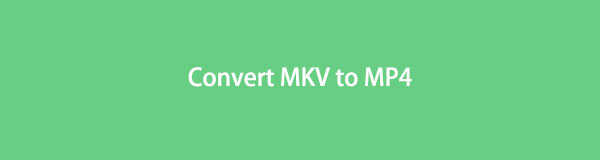

Guide liste
Del 1. Konverter MKV til MP4 med FoneLab Video Converter Ultimate
FoneLab Video Converter Ultimate, som programmets navn antyder, er en ultimativ konverter, der kan konvertere dine MKV-filer til MP4. Dette værktøj er kendt for dets evne til at konvertere næsten ethvert videoformat med en høj succesrate. Bortset fra det giver FoneLab Video Converter Ultimate dig mulighed for forbedre videoen før konvertering. Hvis du vil opskalere el nedskalere videoopløsningen , optimer lysstyrken og i modsætning hertil gør dette værktøj mange ting muligt.
Video Converter Ultimate er den bedste video- og lydkonverteringssoftware, der kan konvertere MPG / MPEG til MP4 med hurtig hastighed og høj output / billed / lydkvalitet.
- Konverter enhver video / lyd som MPG, MP4, MOV, AVI, FLV, MP3 osv.
- Support 1080p / 720p HD og 4K UHD-videokonvertering.
- Kraftige redigeringsfunktioner som Trim, beskær, roter, effekter, forbedring, 3D og mere.
Overhold de utfordrende trin nedenfor for at konvertere fra MKV til MP4 uden at miste kvalitet med FoneLab Video Converter Ultimate:
Trin 1Få en kopi af FoneLab Video Converter Ultimates downloadfil. Du kan gøre det ved at navigere til dets officielle websted. Udforsk siden og klik på Gratis download fanen, når du ser den. Installationsprocessen begynder først, efter at programmet er godkendt til at foretage ændringer på din enhed. Når installationsproceduren er færdig, skal du starte konverteren på din computer.
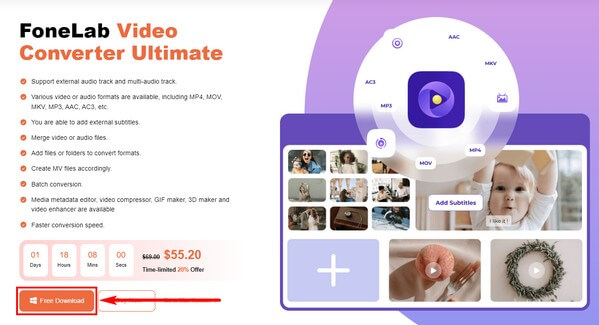
Trin 2Importer MKV-filen til programmet. Du kan ramme "+" tegn i kernen af grænsefladen, og når filmappen dukker op, skal du vælge og åbne filen.
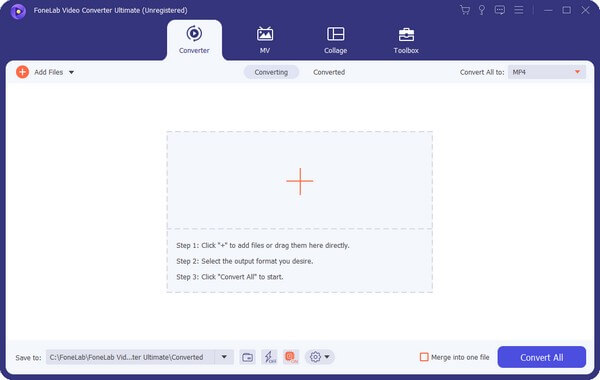
Trin 3Efter import af MKV-videoen skal du trykke på rullemenuen i øverste højre hjørne af grænsefladen. Videoformaterne vises derefter. Vælge MP4 fra listen og opsæt din foretrukne kvalitet, opløsning og mere i det rigtige område.
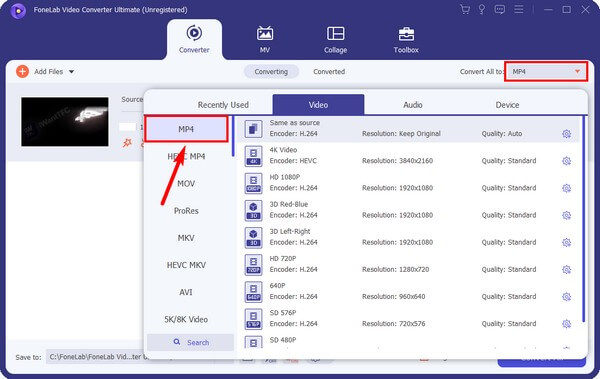
Trin 4Klik på paletten under filoplysningerne for at forbedre din video, før du konverterer. Du skal bare markere de små felter med de funktioner, du vil anvende på videoen. Og når du er klar, så tryk Gem > Konverter alle at fortsætte. MP4-outputtet gemmes på din computer efter processen.
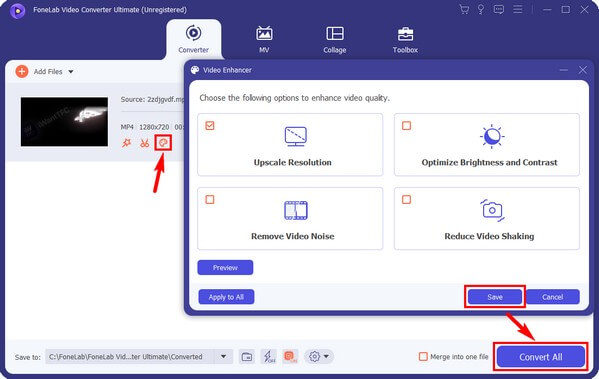
Video Converter Ultimate er den bedste video- og lydkonverteringssoftware, der kan konvertere MPG / MPEG til MP4 med hurtig hastighed og høj output / billed / lydkvalitet.
- Konverter enhver video / lyd som MPG, MP4, MOV, AVI, FLV, MP3 osv.
- Support 1080p / 720p HD og 4K UHD-videokonvertering.
- Kraftige redigeringsfunktioner som Trim, beskær, roter, effekter, forbedring, 3D og mere.
Del 2. Konverter MKV til MP4 ved hjælp af VLC
VLC er kendt som en medieafspiller på verdensplan. Men kun et par procent af dets brugere er klar over, at du også kan konvertere dine filer som MKV til MP4 med det. Det er heller ikke en hemmelighed, at dette program understøtter næsten alle videoformater med sin afspiller. Så naturligvis understøtter det også forskellige formater til konvertering. Men den har stadig ikke tilstrækkelig evne til at være den bedste konverter, da den mangler bonusfunktioner som redigering, i modsætning til andre programmer.
Overhold de utfordrende trin nedenfor for at konvertere MKV til MP4 med VLC:
Trin 1Start programmet, hvis eller når du har VLC på din computer. Klik øverst til venstre Medier fanen for at se rullemenuen. Fra listen over muligheder skal du trykke på Klik/Gem... fane.
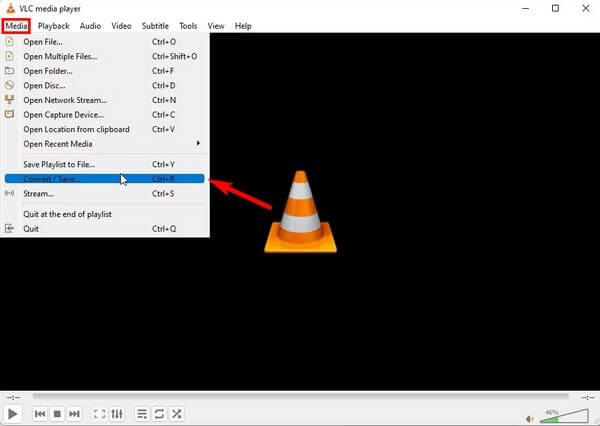
Trin 2Når dialogboksen Åbn medier vises, skal du trykke på Tilføj fanen, og vælg derefter MKV fil du vil konvertere. Klik derefter Konverter / Gem.
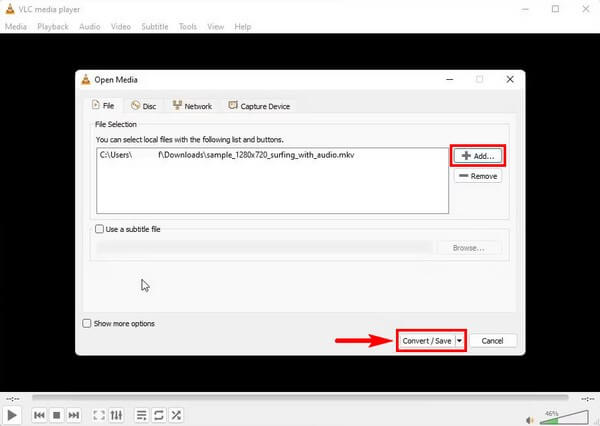
Trin 3Vælg Video - H.264 + MP3 (MP4) fra rullelisten Profil, når Konverter dialogboksen vises. Vælg derefter den destination, du ønsker til videooutput. Til sidst, hit Starten for at konverteringen kan begynde.
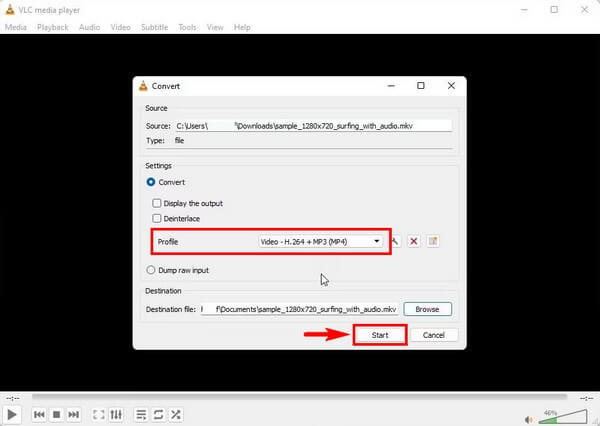
Video Converter Ultimate er den bedste video- og lydkonverteringssoftware, der kan konvertere MPG / MPEG til MP4 med hurtig hastighed og høj output / billed / lydkvalitet.
- Konverter enhver video / lyd som MPG, MP4, MOV, AVI, FLV, MP3 osv.
- Support 1080p / 720p HD og 4K UHD-videokonvertering.
- Kraftige redigeringsfunktioner som Trim, beskær, roter, effekter, forbedring, 3D og mere.
Del 3. Konverter MKV til MP4 Online
Veed Converter er et anerkendt online program, der giver dig mulighed for at konvertere dine MKV-filer til MP4. En god ting ved den er, at den er nem at bruge. Men hvis du støder på problemer med værktøjet, skal du være opmærksom på, at dets kundeservice er dårlig, så det vil ikke være så nyttigt.
Overhold de utfordrende trin nedenfor for at konvertere MKV til MP4 online:
Trin 1Besøg Veeds MKV til MP4 konverteringsside i din browser. Klik på i venstre del af siden Konverter din filfane.
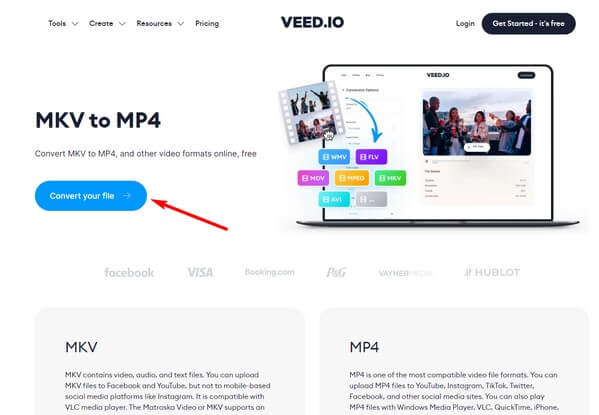
Trin 2Klik på knappen Upload en fil knappen på den følgende side og vælg videofilen. Når den er uploadet, skal du klikke på Konverter til drop-down på Converter Muligheder. Vælge MP4, så ramt Konverter video at behandle konverteringen.
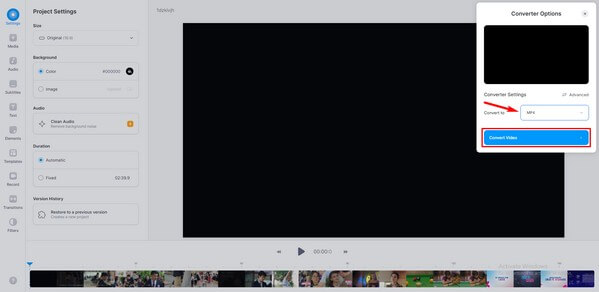
Trin 3Når proceduren er færdig, skal du downloade den konverterede fil for at gemme den på din computer.
Del 4. Konverter MKV til MP4 via Bandicut
Bandicut er et tredjepartsprogram, der kan konvertere dine MKV-videoer til MP4. Det er en fantastisk konverter, men desværre tilføjer den et vandmærke til brugernes videoudgange.
Overhold de utfordrende trin nedenfor for at konvertere MKV til MP4 via Bandicut:
Trin 1Installer og kør Bandicut på din computer. Når den primære grænseflade starter, skal du trykke på Klip boksen i midten.
Trin 2Du kan klippe MKV-videoen før konvertering, hvis du vil. Hvis ikke, klik Starten, og klik derefter på Kodningsindstillinger. Vælg MP4 fra rullemenuen Filformat.
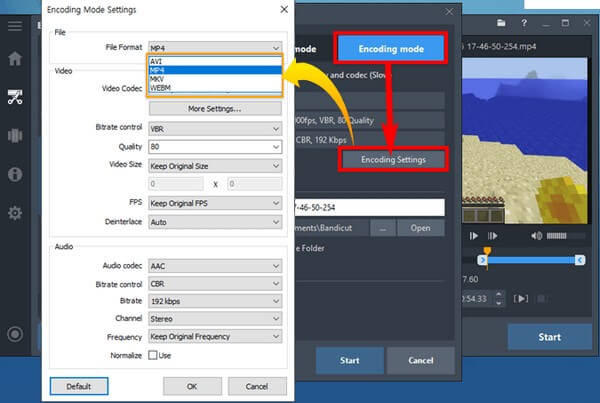
Trin 3Tryk derefter på Starten fanen for at begynde konverteringen af MKV til MP4.
Del 5. Ofte stillede spørgsmål om MKV til MP4-konvertere
Sætter Veed Converter et vandmærke?
Ja det gør. Hvis du konverterer MKV-filer til MP4, forventer du, at du vil finde Veeds vandmærke på din videos produktresultat. Men hvis du ikke vil se irriterende vandmærker på dine videoer, kan du prøve FoneLab Video Converter Ultimate. Dette værktøj vil ikke sæt et vandmærke på dine output medmindre du vil sætte din egen. Som en bonus giver det en vandmærkefjerner i stedet.
Kan FoneLab Video Converter Ultimate lave en batchkonvertering?
Ja den kan. Med FoneLab Video Converter Ultimate, Kan du konvertere flere MKV til MP4-filer på én gang eller batchvis. Og bare rolig, fordi dette ikke påvirker konverteringshastigheden meget. Du kan stadig afslutte konverteringen på få øjeblikke.
Kan FFmpeg konvertere MKV til MP4?
Ja den kan. FFmpeg er et fremragende værktøj til konvertering. Imidlertid kan begyndere finde dens proces forvirrende, fordi den involverer tekniske detaljer. I modsætning til FoneLab Video Converter Ultimate, som kun kræver grundlæggende viden.
Konvertering er en nem proces, hvis du bruger det rigtige værktøj. Installer således FoneLab Video Converter Ultimate at opleve en smidig og vellykket konverteringsproces.
Video Converter Ultimate er den bedste video- og lydkonverteringssoftware, der kan konvertere MPG / MPEG til MP4 med hurtig hastighed og høj output / billed / lydkvalitet.
- Konverter enhver video / lyd som MPG, MP4, MOV, AVI, FLV, MP3 osv.
- Support 1080p / 720p HD og 4K UHD-videokonvertering.
- Kraftige redigeringsfunktioner som Trim, beskær, roter, effekter, forbedring, 3D og mere.
